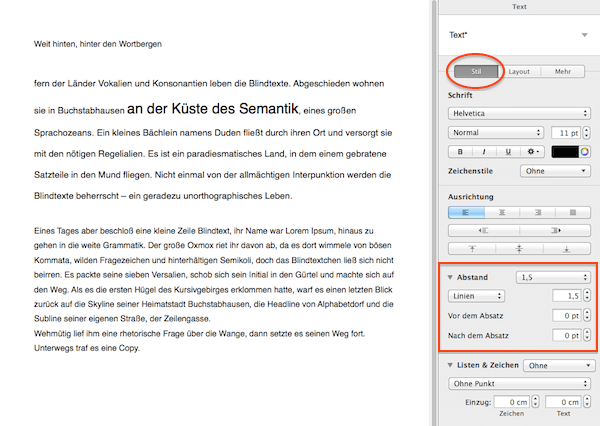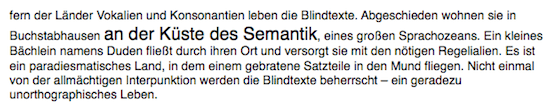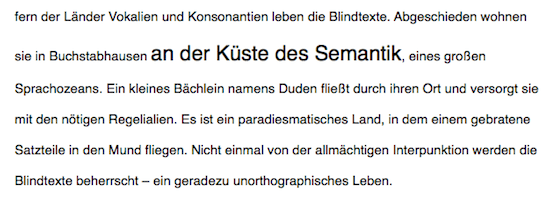Zeilen- und Zeichenabstand in Pages 5.2 von iWork
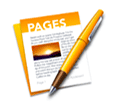
Bei der Textgestaltung haben sich manche Größen als Standard vordefiniert, die man sich in Pages individuell anpassen kann. Für wissenschaftliche Arbeiten, Hausarbeiten etc. sind auch oft gewisse Vorgaben einzuhalten.
In dieser Anleitung zeige ich die wichtigsten Einstellungen zum Zeichen- und Zeilenabstand in Pages 5.2
So kann man den Zeilenabstand in Pages festlegen:
Wenn Sie ein geöffnetes Pages-Dokument vor sich haben, markieren Sie entweder den gesamten Text oder klicken einfach in den betreffenden Absatz, der einen anderen Abstand zwischen den Zeilen erhalten soll.
Rechts in Ihrem Pages Programm sehen Sie das kontextbezogene Menü. Im Tab „Stil“ können Sie jetzt im unteren Bereich den Zeilenabstand festlegen. Standardmäßig steht er auf 1,0 – Einfach. Hier kann man den Zeilenabstand z.B. auch auf anderthalbzeilig stellen, wie es z.B. oft für wissenschaftliche Arbeiten gefordert wird.
Im gleichen Menü können Sie im Dropdown Menü neben „Linien“ auch „Mindestens“, „Genau“ und „Zwischen“ auswählen.
„Mindestens“ legt den Zeilenabstand fest, der als Minimum vorhanden sein soll. Wenn Sie nun eine größere Schrift in einem Satz verwenden, wird der Abstand entsprechend vergrößert.
Wenn Sie „Genau“ wählen, dann wird ein Zeilenabstand in Punkten festgelegt, der sich bei unterschiedlichen Schriftgrößen nicht verändert.
Bei der Wahl der Option „Zwischen“ wird der Abstand zwischen der Unterlänge der oberen Zeile bis zur Linie der Oberlänge der nachfolgenden Zeile festgelegt. Diese Einstellung entspricht dem sogenannten „Durchschuss“. Im Bleisatz hat man früher eine kleine Leiste zwischen die Zeilen geschoben, dies nannte man Durchschuss. Man sagt, dass 20% der Schriftgröße optimal für die Lesbarkeit seien.
Den Zeilenabstand zwischen Absätzen einstellen:
Um den Zeilenabstand zwischen zwei Absätzen in einem Pages Dokument festzulegen, klickt man in den betreffenden Absatz oder markiert die Absätze im Text, die man anpassen möchte. Im Kontextmenü rechts neben Ihrem Text können Sie jetzt die Abstände in Punkten vor dem Absatz oder nach dem Absatz festlegen.
Wenn man Einstellungen sowohl bei „Vor dem Absatz“ als auch bei „Nach dem Absatz“ vornimmt, sollte man daran denken, dass zwischen zwei Absätzen die Summe aus beidem einberechnet wird. Am besten stellt man daher nur einen Wert unter „Vor dem Absatz“ ein und belässt den anderen Wert bei 0. Bei Überschriften spielt dies eine besondere Rolle, denn so heben sich diese vom darüberstehenden Text deutlich ab.
Tipp: Sollten Sie des Öfteren ein Dokument mit immer wieder dem gleichen Zeilenabstand benötigen, empfiehlt es sich, hierfür eine Pages Datei zu erstellen und dann als Vorlage zu speichern, um nicht immer wieder alles von vorne einstellen zu müssen. Vorlagen sichern Sie mit dem Befehl „Als Vorlage sichern“ in der Menüleiste unter „Ablage“.
Zeilenabstand und Zeichen in Pages – Gibt es hier auch als Videotutorial